2.4. Сноски и закладки
2.4. Сноски и закладки
Вставка сносок
При создании научных, курсовых или дипломных (особенно по гуманитарным наукам) работ иногда бывает необходимо непосредственно в тексте указать точный источник, откуда была взята цитата. Для этого и в книжном тексте, и в документе, созданном в редакторе Word, используют сноски. Они предназначены для пояснений, комментариев и ссылок на другие документы. При перестановке абзацев, содержащих сноски, соответствующим образом будут переставлены и сами сноски. Таким образом, пометив текст сноской, вы можете быть уверены, что она не потеряется. Вы можете удалять сноски, перемещать их в документе – остальные будут автоматически перенумерованы.
В редакторе Word можно использовать обычные или концевые сноски. Обычные располагаются на той же странице, на которой находится помеченный сноской текст. Концевые сноски размещаются в конце документа.
Сноска состоит из двух связанных частей: знака сноски и текста сноски. Знак сноски ставится возле текста, к которому относится сноска; с него же начинается и текст сноски.
Для вставки сноски выполните команду Вставка ? Ссылка ? Сноска и в появившемся окне задайте параметры будущей сноски (рис. 2.13). В первую очередь, это тип сноски – его можно задать в области Положение. Тут же задают размещение концевой сноски (в конце раздела или в конце документа). Ниже, в области Формат, указываются параметры нумерации сносок – формат номера и с какого числа начинать нумерацию. В редакторе Word сноски нумеруются автоматически по всему документу или же отдельно для каждого раздела. После ввода первой сноски в разделе последующие оформляются и нумеруются автоматически. При удалении знака сноски возле обозначенного ею текста удаляется и сама сноска.
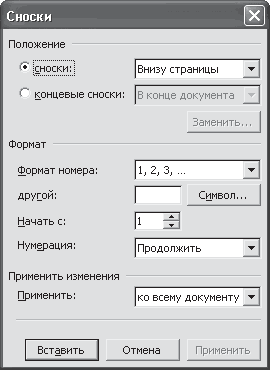
Рис. 2.13. Устанавливаем параметры сноски
Примечание
Чтобы удалить все сноски, вошедшие в документ, выберите в меню Правка команду Заменить. На вкладке Заменить нажмите кнопку Больше, затем, воспользовавшись кнопкой Специальный, выберите параметр Знак сноски или Знак концевой сноски. Убедитесь, что поле Заменить на пусто, а затем нажмите кнопку Заменить все.
Более 800 000 книг и аудиокниг! 📚
Получи 2 месяца Литрес Подписки в подарок и наслаждайся неограниченным чтением
ПОЛУЧИТЬ ПОДАРОКДанный текст является ознакомительным фрагментом.
Читайте также
Сноски
Сноски Эта страница[191] доступна также в переводе на японский язык[192] благодаря Yasushi Murakawa и в переводе на испанский язык[193] благодаря Carlos Rueda.T. Capey указывает, что страница Complete Problem Solver на Amazon теперь содержит книги Teach Yourself Bengali in 21 days и Teach Yourself Grammar and Style под рубрикой «Клиенты,
Глава 5. Закладки
Глава 5. Закладки Даже начинающим пользователям Интернета, как правило, не нужно объяснять, что такое закладки. Этот сервис («закладками» он называется в браузере Mozilla Firefox, в Internet Explorer он носит название «Избранное») осваивают едва ли не в первый день знакомства с Сетью,
Закладки
Закладки Закладки – это весьма полезная вещь. Путешествуя по различным сайтам, вы наверняка не раз столкнетесь с интересными ресурсами, которые были бы не прочь посетить вновь. Можно, конечно, запомнить или куда-либо записать адрес необходимой веб-страницы, но есть и
4.2. Персональные закладки
4.2. Персональные закладки Хотя понятие закладок в качестве персональных сервисов уже упоминалось ранее, о самом сервисе мы пока еще не говорили. Похоже, настала пора рассказать и о нем. Итак, Закладки.Чем они отличаются от того, что вы включаете в список ссылок вашего
4.2.1. Закладки и папки
4.2.1. Закладки и папки Кнопка доступа к закладкам включена в состав Яндекс. Бара, но, помимо него, работать с закладками можно и через веб-интерфейс. Адрес доступа к нему — http://zakladki.yandex.ru/. Интерфейс очень простой, и разобраться в нем можно без каких-либо дополнительных
В Закладки Google
В Закладки Google Другим подобным сервисом для создания закладок может стать соответствующий сервис Google (https://www.google.com/bookmarks). Но там также нужно вначале зарегистрироваться, после чего зайти в Закладки и заполнить нужные поля (рис. 3.34). Рис. 3.34. Добавление закладок в
1.9. Ссылки и сноски
1.9. Ссылки и сноски В тексте работы обязательно должны присутствовать ссылки на используемые источники информации.Библиографические ссылки употребляют:• при цитировании;• при заимствовании положений, формул, таблиц, иллюстраций;• при необходимости отсылки к другому
Сноски
Сноски Что такое сноска, знают все. Это маленькая циферка, которая стоит рядом с непонятным словом[7]. А дальше читаем внизу страницы объяснения, примечания и все, на что хватило фантазии у автора.Как набрать текст со сносками? Очень просто.Чтобы сделать сноску, нужно
7.1. Сноски
7.1. Сноски Сноски являются необходимым атрибутом больших документов разных типов. Особенно они актуальны при написании различных научных работ – от рефератов до дипломных проектов и научных статей. В Word есть возможность автоматического создания сносок. Основная
Создание сноски
Создание сноски Чтобы создать сноску, поместите курсор в то место документа, куда следует установить сноску. Перейдите на вкладку Ссылки и в группе Сноски нажмите кнопку Вставить сноску. Сноска будет вставлена в текст с настройками по умолчанию внизу страницы. Введите
Редактирование текста сноски
Редактирование текста сноски Если вы работаете в режиме Разметка страницы, текст сноски будет отображаться внизу страницы (см. рис. 7.1). Вы сможете отредактировать его в любое время как обычный текст.Если же вы находитесь в режиме Черновик, текст сноски будет отображаться
1.9. Ссылки и сноски
1.9. Ссылки и сноски В тексте работы обязательно должны присутствовать ссылки на используемые источники информации.Библиографические ссылки употребляют:• при цитировании;• при заимствовании положений, формул, таблиц, иллюстраций;• при необходимости отсылки к другому
2.4. Сноски и закладки
2.4. Сноски и закладки Вставка сносок При создании научных, курсовых или дипломных (особенно по гуманитарным наукам) работ иногда бывает необходимо непосредственно в тексте указать точный источник, откуда была взята цитата. Для этого и в книжном тексте, и в документе,
Сноски и список литературы
Сноски и список литературы Сноски можно использовать как удобный инструмент при создании списка литературы. Ведь при оформлении работы необходимо не только указать список литературы, но и пометить соответствующие абзацы и предложения в тексте. В этом случае вам удобнее
Сноски
Сноски Для создания сноски установите курсор в нужном месте текста и выберите из меню Вставка пункт Ссылка и далее – Сноска. Окно параметров сноски показано на рис. 9.23. Рис. 9.23. Окно вставки сносок.Здесь можно установить автоматическую нумерацию сносок. В большинстве
4.4.4. Закладки
4.4.4. Закладки Браузер Safari позволяет сохранить адреса часто посещаемых страниц, добавляя их в закладки. Закладки в Safari — это аналог папки Избранное в обозревателе Internet Explorer. Добавление в закладки ссылки на страницуЧтобы адрес текущей страницы добавить в закладки,